目录
2.2在开始菜单栏中找到Qt,并打开Qt for desktop
2.4配置环境文件,输入windeployqt XXX.exe
一、生成.exe文件
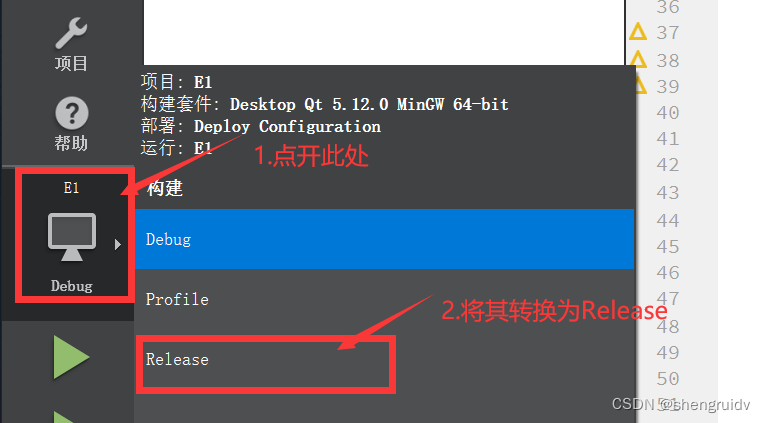
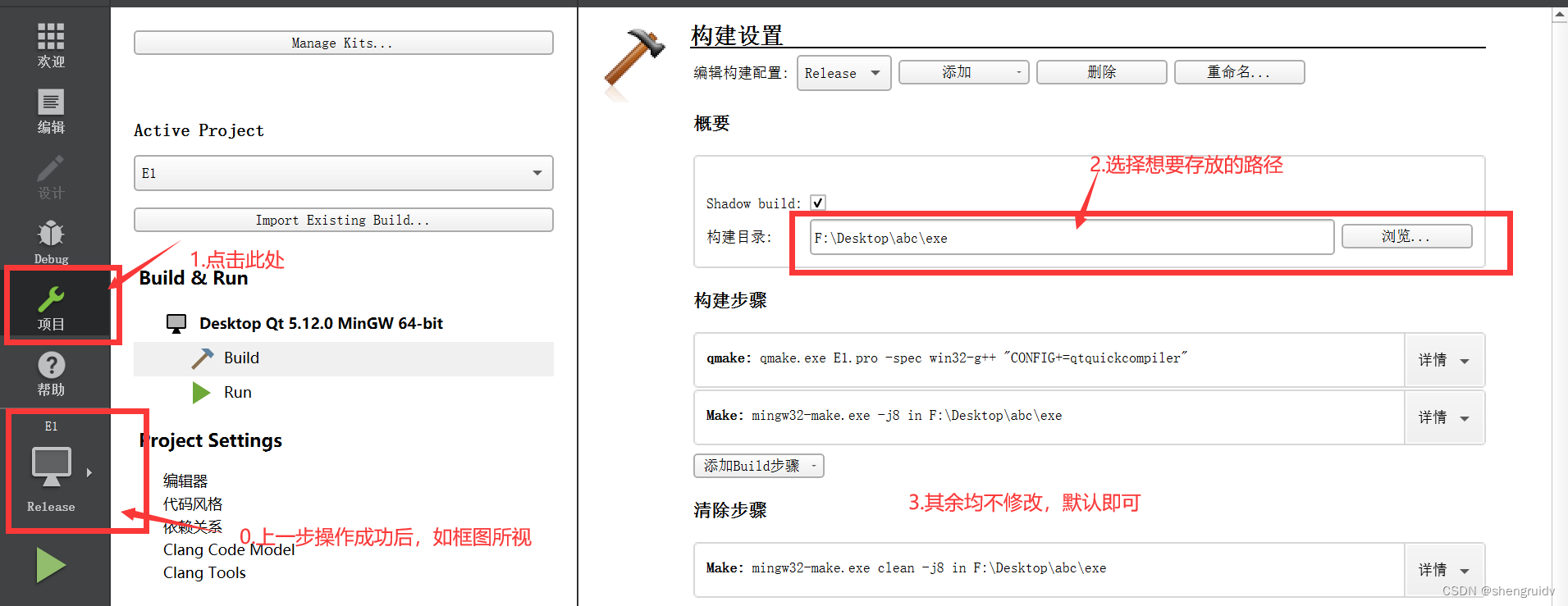
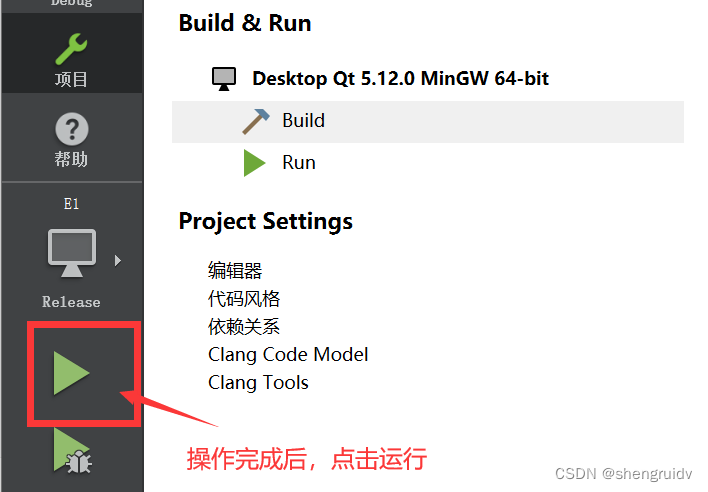
前往自己创建的文件夹,然后在路径中找到release文件夹下的应用程序,并复制。

二、配置相关环境,任何人可打开
1、未配置环境,将打开错误
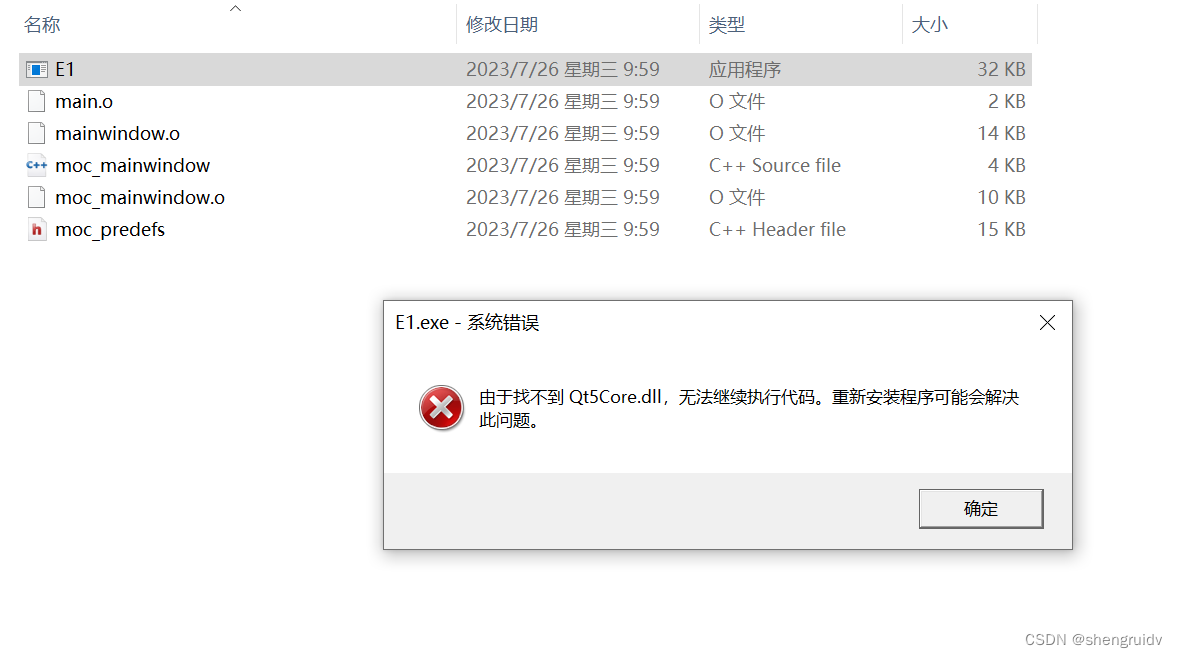
2、配置环境文件
2.1将找到的应用程序,复制并粘贴到新建的文件夹中
如:(新建DDD文件,并将程序E1放入其中)
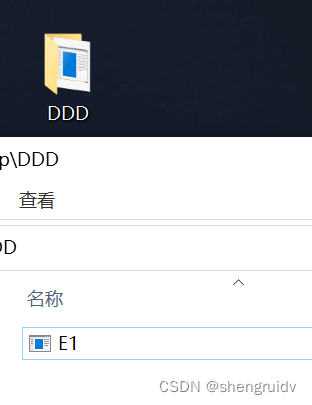
2.2在开始菜单栏中找到Qt,并打开Qt for desktop
(PS:打开自己写程序时的编译器即可,并不要求一定与下图相同)
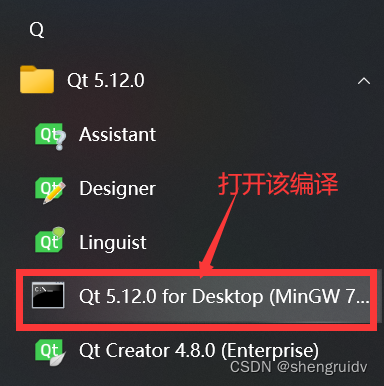
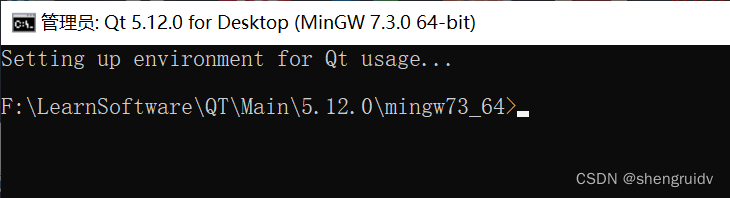
2.3输入cd指令
1、首先,打开自己新建文件夹,并复制路径。
(PS:该文件夹就是2.1步骤下的文件夹)
2、其次,在Qt for desktop中输入如下指令,并回车:
cd “新建的文件路径”
cd F:\Desktop\DDD
//注意1:cd为小写
//注意2:"F:\Desktop\DDD"为自己新建文件夹的路径3、结果如图
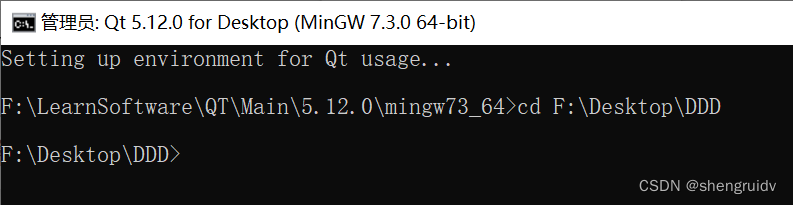
2.4配置环境文件,输入windeployqt XXX.exe
输入windeployqt E1.exe,该命令可以将.exe文件用到的qt相关的所有dll文件拷贝到该新建的文件夹下。
(PS:E1为自己程序名称,视自己程序名进行修改)
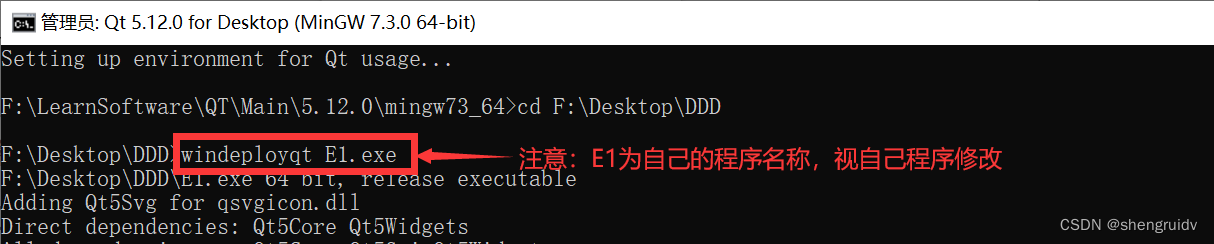
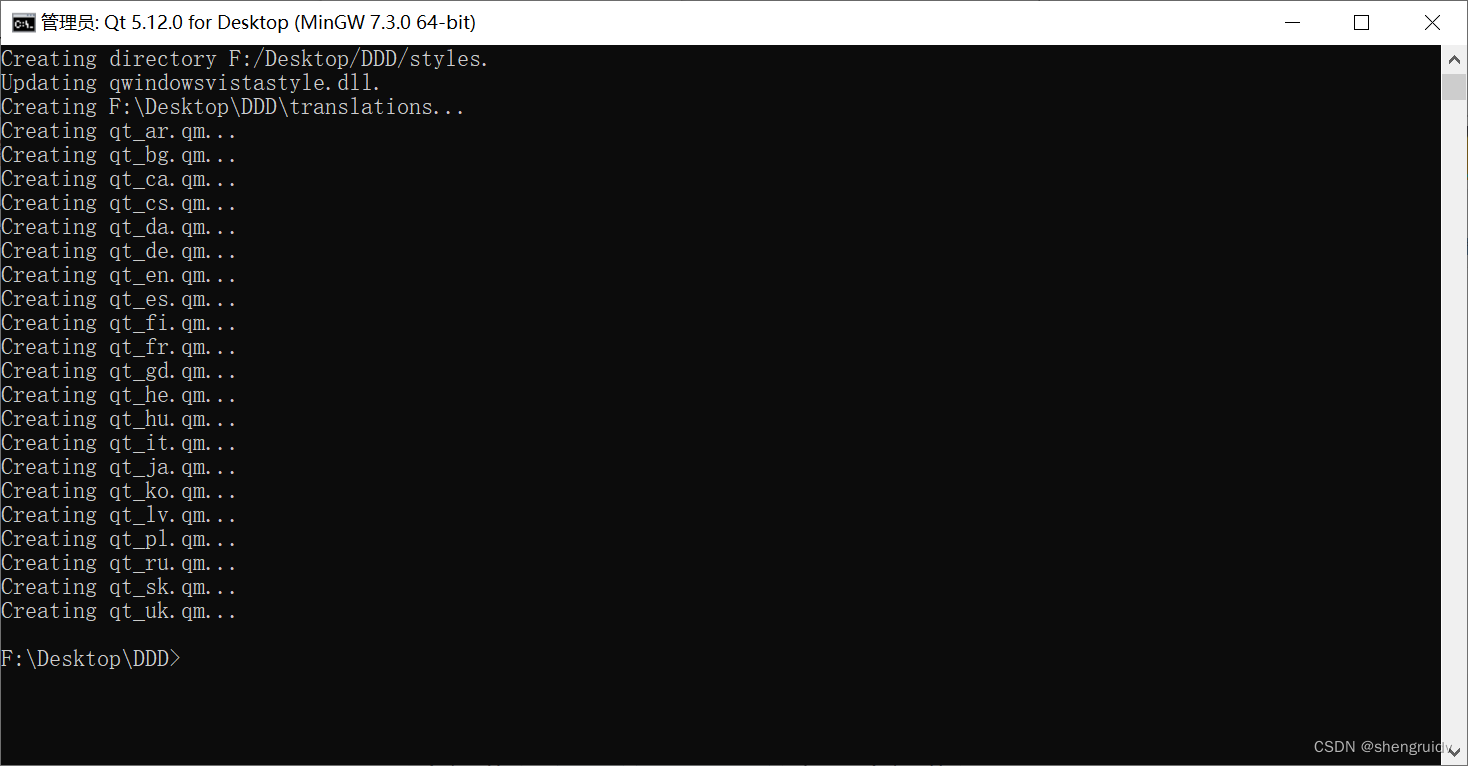
2.5配置成功,并可在文件夹内双击打开
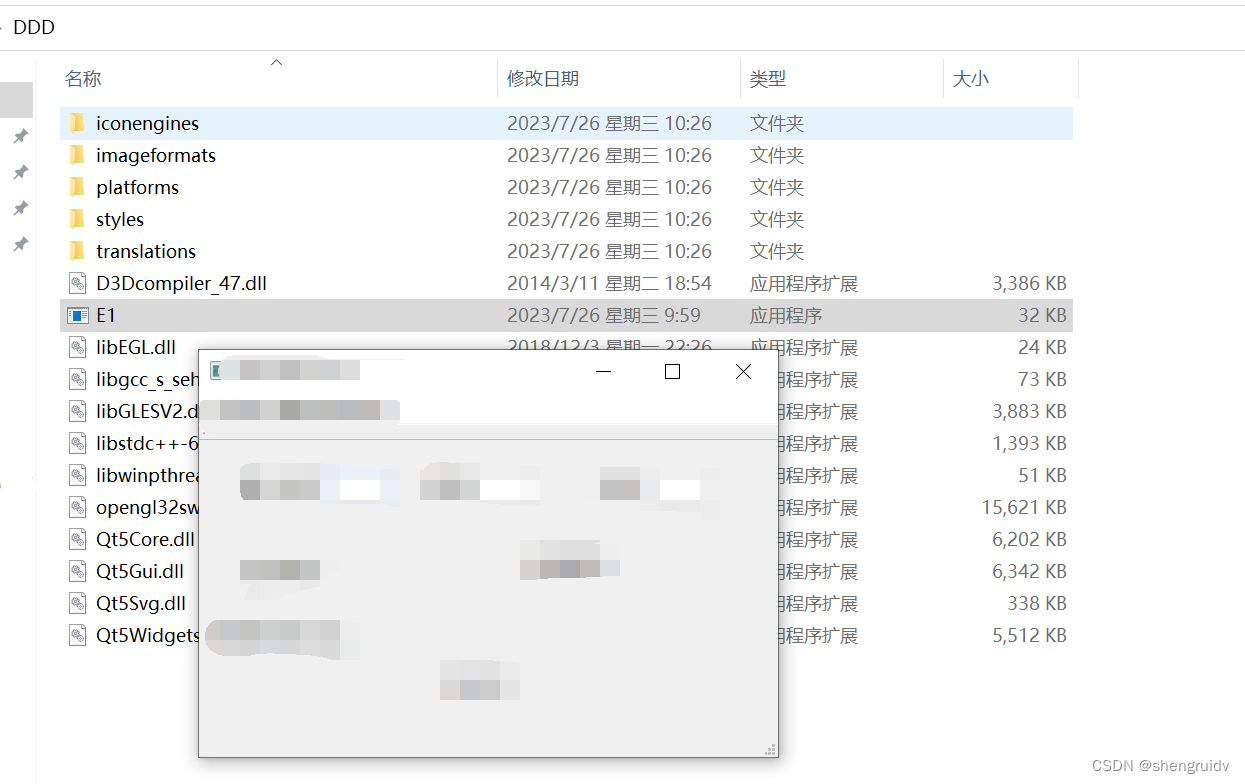
最后将该文件夹打包发送,无需任何环境要求,任何人均可打开该程序。






















 5403
5403

 被折叠的 条评论
为什么被折叠?
被折叠的 条评论
为什么被折叠?








